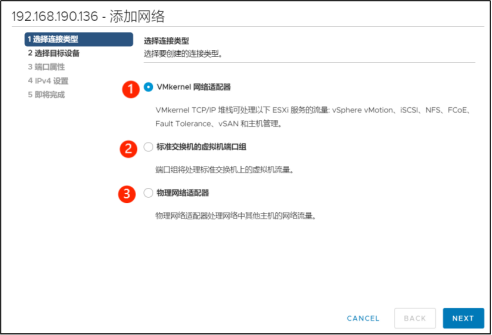
网络连接类型分为3种,分别为VMkernel网络适配器、标准交换机的虚拟机端口组和物理网络适配器。接下来对这3种网络连接类型做详细介绍。l VMkernel网络适配器:管理主机及处理vMotion、网络存储、容错或vSAN等服务流量。l 标准交换机的虚拟机端口组:为虚拟机网络创建新的端口组。l 物理网络适配器:将物理网络适配器添加到标准交换机中。此处选择“VMkernel网络适配器”,单击“NEXT”进入选择目标设备对话框,如图所示。
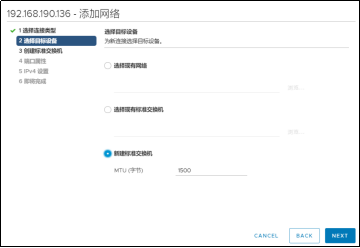
选择“新建标准交换机”,单击“NEXT”进入创建标准交换机对话框,如图所示。
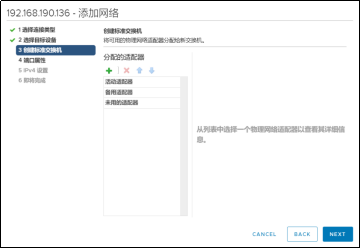
单击图中的“+”为交换机分配物理适配器,如图所示。
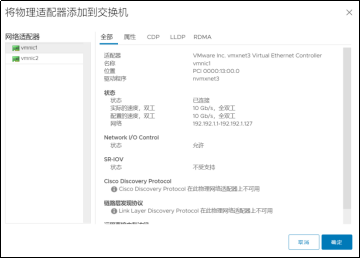
选中网络适配器单击“确定”即可,此处为新建的标准交换机分配两个物理适配器。单击“NEXT”进入端口属性对话框,如图所示。
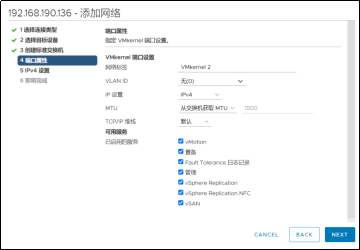
VMkernel端口设置下方有5项设置,接下来介绍这5项设置的详细信息。l 网络标签:是指VMkernel适配器的流量类型。l VLAN ID:是指VMkernel适配器的网络流量将要使用的VLAN。l MTU:可选择从交换机获取MTU或自定义,若是选择自定义,则可以在后方文本框内输入MTU值,MTU值最大不得超过9000字节。l TCP/IP堆栈:可选择默认、置备和vMotion,若是选择置备或vMotion,则只能使用该堆栈处理主机上的置备和vMotion流量。用户可根据实际情况开启“可用服务”下方的各项服务,此处启用所有服务。单击“NEXT”进入IPv4设置对话框,设置静态IPv4或动态IPv4,如图所示。
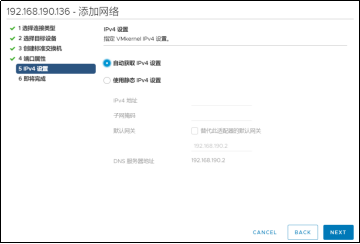
单击“NEXT”进入即将完成对话框,核对相关配置信息,如图所示。
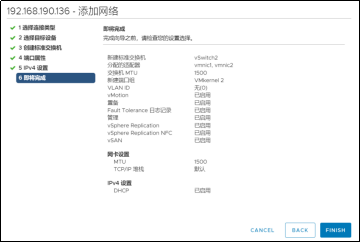
单击“FINISH”即可完成标准交换机的创建。在虚拟交换机界面查看新建交换机,如图所示。
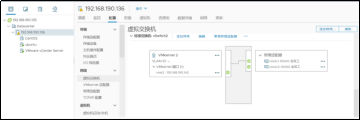
若是读者在进行“将物理适配器添加到交换机”这一步骤发现无可选物理适配器时,可以在VMware Workstation软件中为ESXi主机添加网络适配器。在vSphere标准交换机中添加虚拟机端口组,方便虚拟机的连接和网络配置。在vSphere主页面右击主机,选择“添加网络”,如图所示。
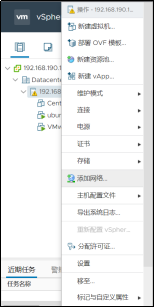
单击“添加网络”进入选择连接类型对话框,选择“标准交换机的虚拟机端口组”,如图所示。
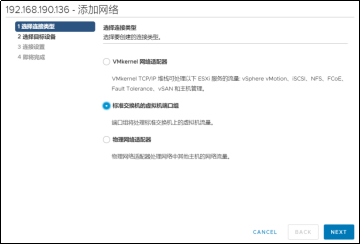
单击“NEXT”进入选择目标设备对话框,选择“选择现有标准交换机”,如图所示。

单击“选择现有标准交换机”下方的“浏览”,为端口组选择交换机,如图所示。
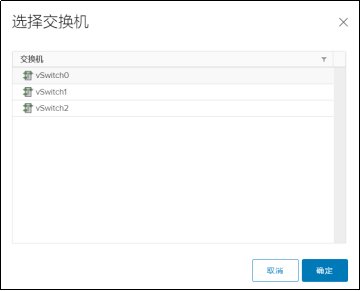
选择新建交换机“vSwitch2”后,单击“确定”。